word2016首字母大写怎么办?word2016首字母大写取消教程
对于首次大写字母的word文档来说,如果需要大写才设置大写这样总比每次大写改为小写来的方便。国外与国内的习惯大有不同。小编喜欢自己的想法来设置。应该也有很多习惯与小编相同的。
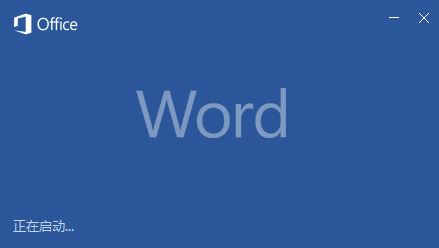
word2016首字母大写取消教程
必须先安装好word,右键电脑空白处。“新建”一个“Microsoft Word文档”。

桌面上找到新建的word文档“新建 Microsoft Word 文档”,双击进入。

点击左上角的“文件”,基本的设置都可以在里面找到。

进入左下角的“选项”设置。

打开Word选项设置后,点击第二个位置的“校对”,自动更正选项设置“自动更正选项”。

自动更正下把“句首字母大写”的勾去掉。然后“确定”设置。
再重新输入将不会再出现首字大写。

注意事项使用office2016,其它版本也大致大同。
相关阅读:
Word2016怎么插入图片?Word2016插入图片控件教程
Word2016字符间距怎么调?Word2016字符间距设置技巧
相关文章

Word2016怎么插入图片?Word2016插入图片控件教程
很多朋友不太清楚Word2016怎么插入图片?下面小编给大家带来Word2016插入图片控件教程,需要的朋友可以参考下2017-04-27 相信还有部分朋友不太清楚Word2016如何设置行距、首行缩进?下面小编给大家带来Word2016行距、首行缩进设置技巧,一起来看吧2017-04-27
相信还有部分朋友不太清楚Word2016如何设置行距、首行缩进?下面小编给大家带来Word2016行距、首行缩进设置技巧,一起来看吧2017-04-27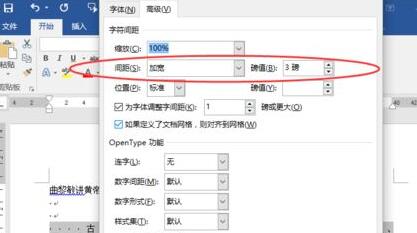
Word2016字符间距怎么调?Word2016字符间距设置技巧
相信还有部分朋友不太清楚Word2016字符间距怎么调?下面小编给大家带来Word2016字符间距设置技巧,需要的朋友可以参考下2017-04-27
Word2016怎么自动保存?office2016自动保存设置教程
很多朋友不清楚Word2016怎么自动保存?下面小编给大家带来office2016自动保存设置教程,需要的朋友可以参考下2017-04-27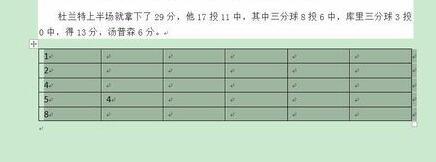
word2016表格怎么自动排序?word2016表格自动排序教程
很多朋友不清楚word2016表格怎么自动排序?下面小编给大家带来word2016表格自动排序教程,需要的朋友可以参考下2017-04-25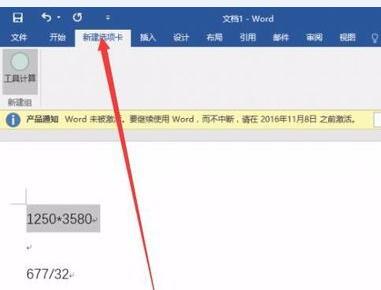 很多朋友不清楚Word2016计算器在哪?下面小编给大家带来Word2016打开计算器教程,需要的朋友可以参考下2017-04-25
很多朋友不清楚Word2016计算器在哪?下面小编给大家带来Word2016打开计算器教程,需要的朋友可以参考下2017-04-25word2016不能输入汉字怎么办?word2016无法输入中文解决方法
很多朋友不清楚word2016不能输入汉字怎么办?下面小编给大家带来word2016无法输入中文解决方法,需要的朋友可以参考下2017-04-25
Word2016怎么插入视频?Word2016插入本地视频教程
很多朋友不太清楚Word2016怎么插入视频?下面小编给大家带来Word2016插入本地视频教程,需要的朋友可以参考下2017-04-25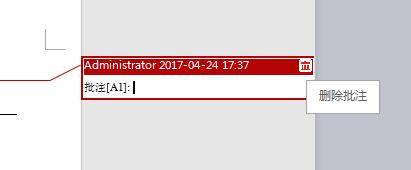
word2016怎么加批注及修订?word2016批注及修订使用教程
很多朋友不太清楚word2016怎么加批注及修订?下面小编给大家带来word2016批注及修订使用教程,需要的朋友可以参考下2017-04-24
Word2016怎么在方框内打勾?Word2016方框画勾技巧
很多朋友不清楚Word2016怎么在方框内打勾?下面小编给大家带来Word2016方框画勾技巧,需要的朋友可以参考下2017-04-24




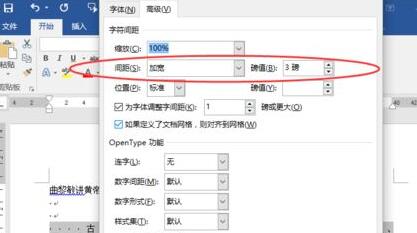

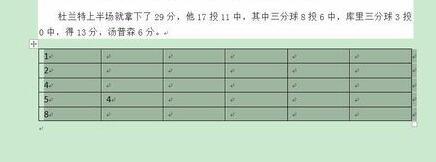
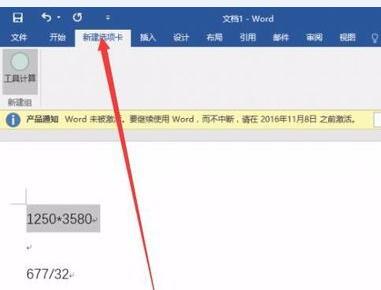

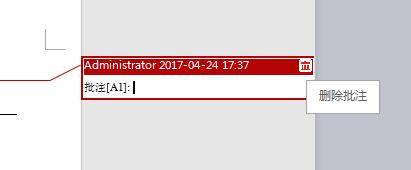

最新评论